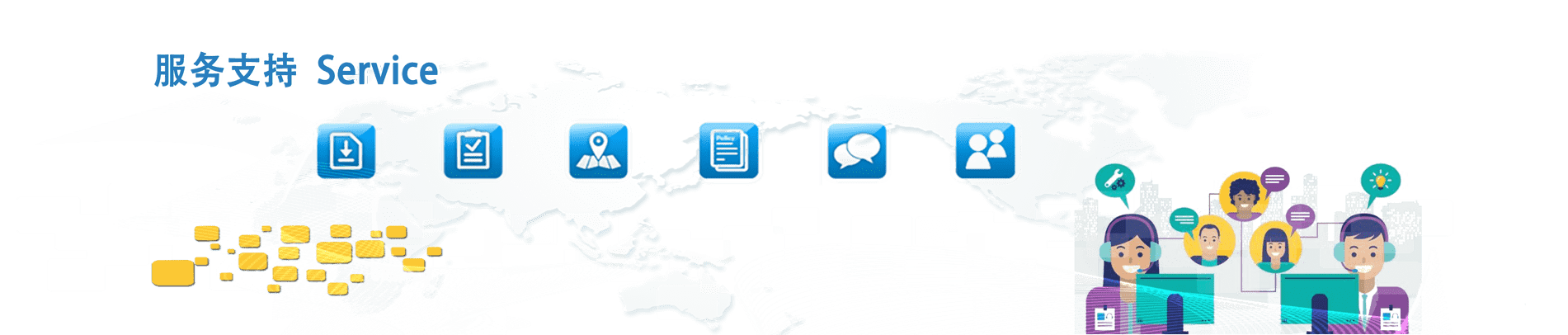maxhub无线投屏使用
maxhub无线投屏使用
在传统会议室中,经常会因为缺少连接线、设备不兼容等情况,导致手机、电脑连接不上大屏,影响会议进度,
使用无线传屏器就能轻松解决,无线连接,摆脱线材束缚,双屏同步,满足大会议室需求,多设备集中管控,提高管理效率,性能强劲,显示流畅不卡顿。
按照以下步骤即可轻松实现。
工具/原料
一台MAXHUB会议平板
一台MAXHUB无线传屏器
一台笔记本电脑
一台手机
方法/步骤
1、首次使用,将无线传屏器接入平板设备的USB接口进行配对(再次使用无需配对)
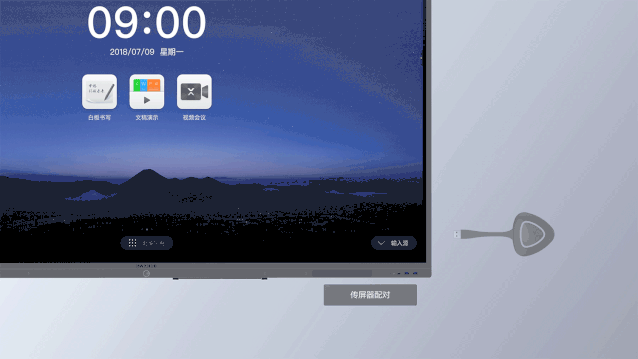
2、等待显示配对,配对成功后拔出无线传屏器,再接入笔记本 USB 端口,要先按一下然后等灯光长亮再按一下
3、首次使用个人电脑传屏,需要先运行传屏驱动:
1)将无线传屏器插入个人电脑的USB接口
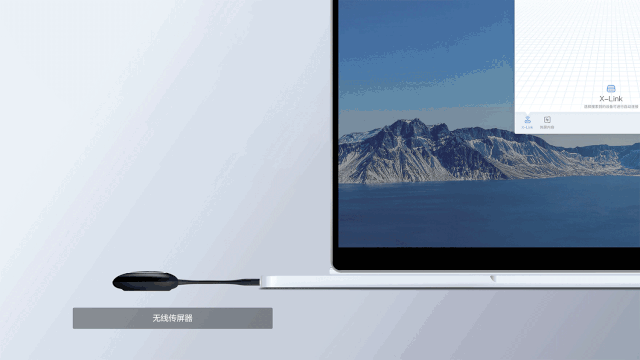
2)在“我的电脑”或“Finder”中双击运行【CD驱动器(H:)MAXHUB】
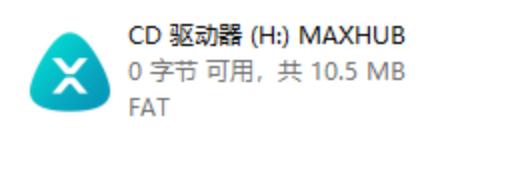
3)传屏驱动运行成功后,电脑会自动连接至已配对的会议平板,无线传屏器LOGO按键灯光闪烁表示正在连接中
4.无线传屏器LOGO按键灯常亮表示已连接至平板,按下无线传屏器LOGO按键即可实现传屏
5.另外我们支持使用“X-Link”,如果已经开通了“X-Link”,可以在电脑中选择对应的会议平板,点击连接即可投屏;

6.选择【图片浏览器】,点击右下角【...更多】,勾选硬件加速、增强画质,即可实现窗口内容传屏;
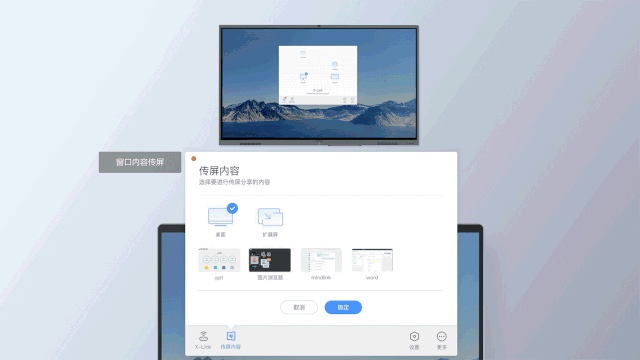
7.无线传屏器LOGO按键低亮表示正在传屏中,再按下无线传屏器LOGO按键即可断开投屏,处于可分享的就绪状态
*电脑需同时配合 USB 2.0 以上,支持 USB Type-A 和 Type-C 两种接口。
*理论支持所有带 DP 信号 Type-C 接口的电脑分屏功能指 2-4 台电脑、手机、平板可同时传屏分屏展示。
*支持8台设备同时接入,4台设备同屏显示。(短按会替换前面的投屏,长按加入投屏中)
*在投屏前自动搜索畅通频段,让信号更稳定。
上一篇:服务器维护通告
下一篇:5种方法解除开机密码